
相关工具:Lenovo Quick Fix: 关闭Win10自动更新.exe
关闭Win10自动更新.exe
组策略法
操作步骤:
一、按键盘上的“Windows徽标键+R”组合键,可以调出“运行”窗口;
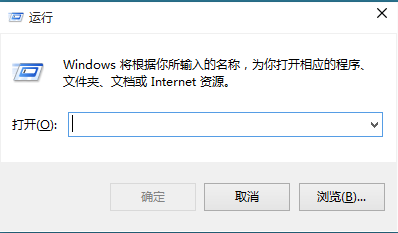
二、输入gpedit.msc,单击“确定”,可以打开“本地组策略编辑器”;
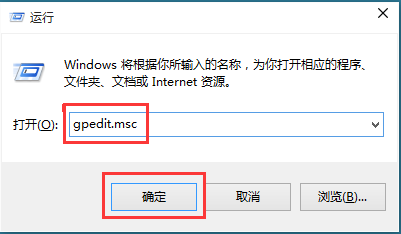
三、在左侧依次打开“计算机配置”、“管理模板”、“Windows组件”、“Windows更新”,双击打开右侧列表中的“配置自动更新”;
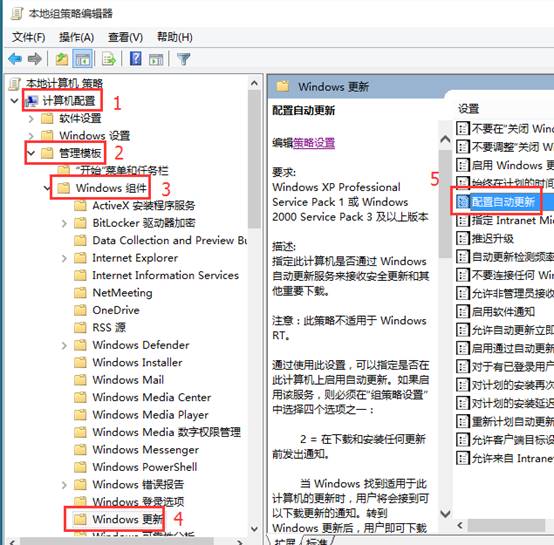
四、选中“已禁用”,然后单击“确定”;
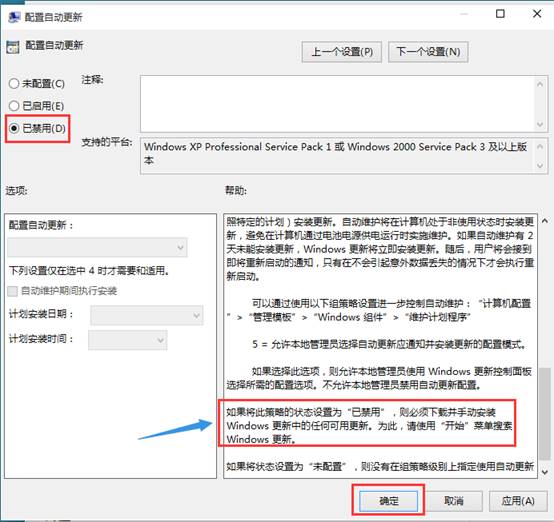
五、之后,如果再想安装Windows更新,则需要下载并手动安装。
注册表法
操作步骤:
方法一:
一、鼠标右键单击开始按钮,选择“计算机管理”;
二、进入系统工具→任务计划程序→任务计划程序库→Microsoft→Windows→UpdateOrchestrator;
三、在中间找到Reboot(重启)项,右键单击选择“禁用”,如下图:

方法二:
重要提示:修改注册表有风险,修改错误会导致系统不稳定或崩溃,请提前备份注册表和重要数据,在专业人士指导下慎重操作。
一、在运行或Cortana搜索栏中输入regedit后回车,打开注册表编辑器;
二、定位到HKEY_LOCAL_MACHINE\SOFTWARE\Policies\Microsoft\Windows\WindowsUpdate\AU;

三、新建DWORD32位值,重命名为NoAutoRebootWithLoggedOnUsers;

四、双击打开上述新建值,修改数值数据为1即可完成。
